Руководство пользователя Pages для Mac
- Добро пожаловать!
-
- Основные сведения о приложении Pages
- Текстовый документ или документ с макетом страницы?
- Основные сведения об изображениях, диаграммах и других объектах
- Поиск документов
- Открытие или закрытие документа
- Сохранение документа и присвоение ему имени
- Печать документа или конверта
- Создание документа с помощью VoiceOver
-
- Изменение шрифта или размера шрифта
- Выбор шрифта по умолчанию
- Жирный шрифт, курсив, подчеркивание и зачеркивание
- Изменение цвета текста
- Добавление тени или контура к тексту
- Изменение регистра текста
- Копирование и вставка стиля текста
- Добавление эффекта выделения в текст
- Формат переносов, тире и кавычек
-
- Установка межстрочного интервала и интервала между абзацами
- Установка полей для абзаца
- Форматирование списков
- Установка табуляторов
- Выравнивание текста по краям и по ширине
- Настройка разбивки на страницы и добавление разрывов строк и страниц
- Форматирование столбцов текста
- Связывание текстовых блоков
- Добавление границ и линий
-
- Задание размера бумаги и ориентации
- Установка полей для документа
- Настройка разворота
- Добавление, удаление и изменение порядка страниц
- Мастер-страницы
- Добавление номеров страниц
- Изменение фона страницы
- Добавление границы вокруг страницы
- Добавление водяных знаков и фоновых объектов
- Создание пользовательского шаблона
-
- Использование iCloud Drive с приложением Pages
- Экспорт в Word, PDF или другой формат
- Открытие книги iBooks Author в Pages
- Уменьшение размера файла документа
- Сохранение большого документа в виде файла пакета
- Восстановление более ранней версии документа
- Перемещение документа
- Удаление документа
- Установка защиты для документа
- Защита документа паролем
- Создание собственных шаблонов и управление ими
- Авторские права

Добавление водяных знаков и фоновых объектов в Pages на Mac
В документ можно добавлять текст, водяные знаки, логотипы или другие изображения, которые будут находиться на одном и том же месте и использоваться в качестве фона всех страниц документа. Эти повторяющиеся элементы называются мастер-объектами. Чем прозрачнее объект, тем меньше он выделяется на фоне содержимого документа.
Если документ разбит на разделы, в каждый раздел можно добавить свой мастер-объект.
Добавление водяного знака (мастер-объекта)
Нажмите одну из кнопок объектов в панели инструментов, чтобы добавить текстовый блок, фигуру или изображение на любую страницу раздела, а затем перетяните объект на то место, в котором он должен появляться на каждой странице.
При добавлении текстового блока введите нужный текст.
В боковой панели «Формат»
 нажмите вкладку «Стиль».
нажмите вкладку «Стиль».Чтобы сделать объект более или менее прозрачным, перетяните бегунок «Непрозрачность».
Откорректируйте размер и положение объекта на странице.
Выберите «Расстановка» > «Мастеры разделов» > «Поместить объект в мастер раздела» (меню «Расстановка» расположено у верхнего края экрана).
Объект помещается на фон всех страниц раздела.
По умолчанию мастер-объекты закреплены (их нельзя выбрать).
Редактирование или удаление мастер-объекта
Чтобы отредактировать или удалить мастер-объект, прежде всего необходимо сделать его доступным для выбора.
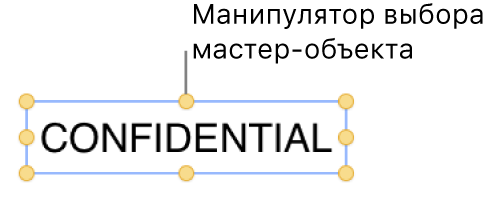
Выберите «Расстановка» > «Мастеры разделов» > «Разрешить выбирать мастер‑объекты» (меню «Расстановка» расположено у верхнего края экрана).
Выберите мастер-объект и выполните одно из следующих действий.
Полное удаление объекта. Нажмите клавишу Delete.
Открепление мастер-объектов после редактирования. Во избежание случайного удаления или перемещения мастер-объектов снимите флажок «Разрешить выбирать мастер-объекты».
Преобразование мастер-объекта в обычный объект. Выберите «Расстановка» > «Мастеры разделов» > «Поместить объект на страницу».